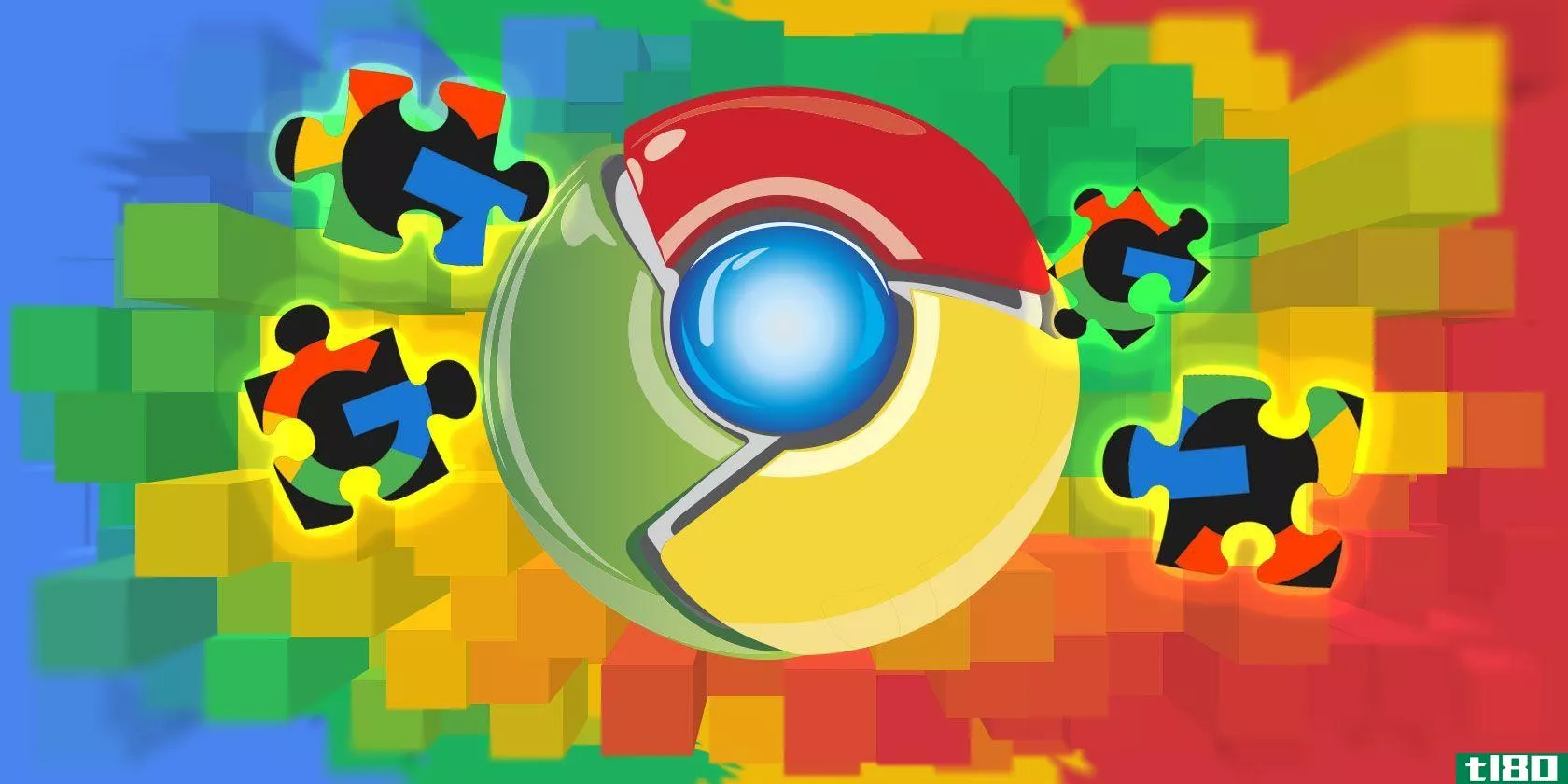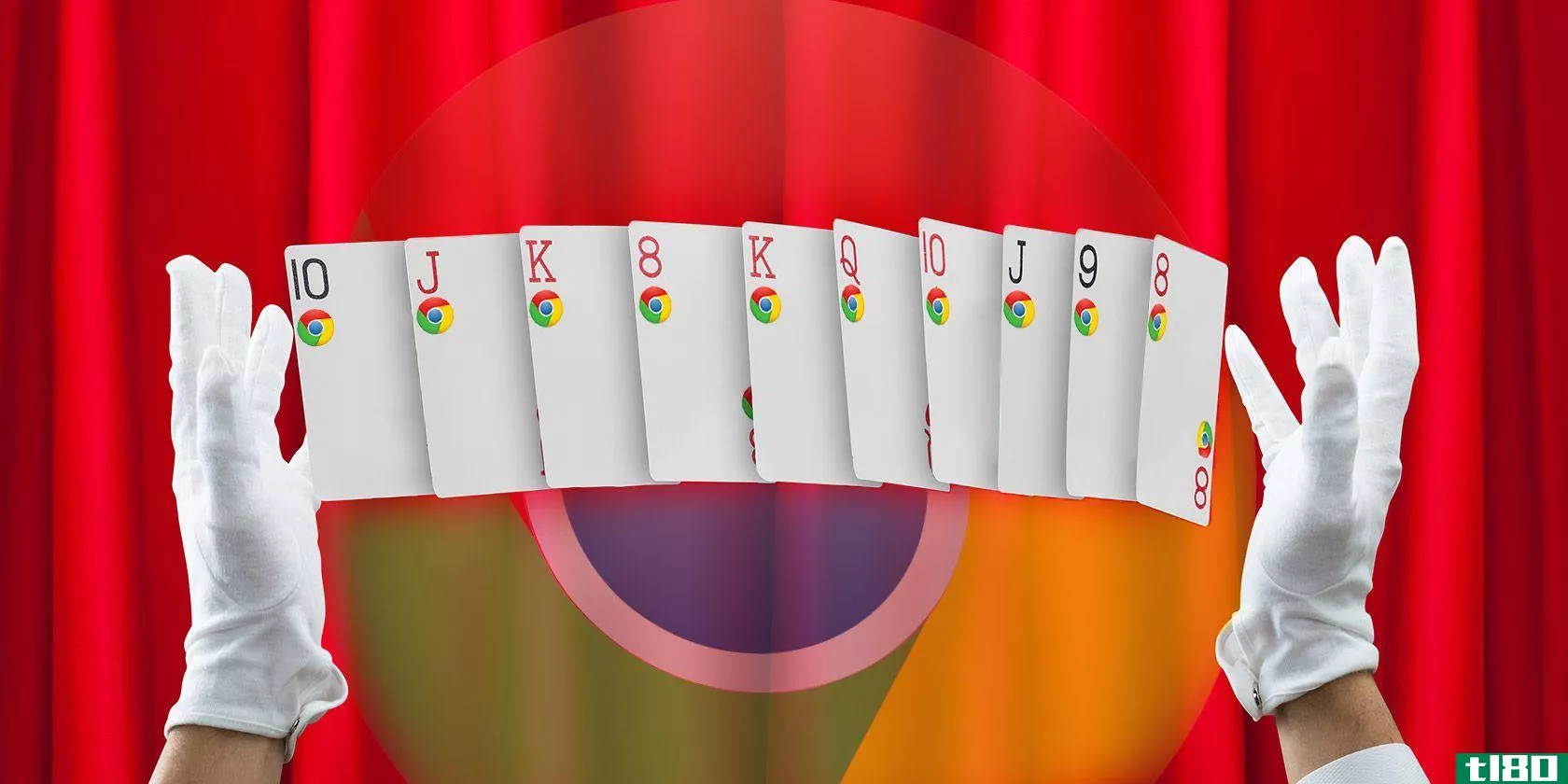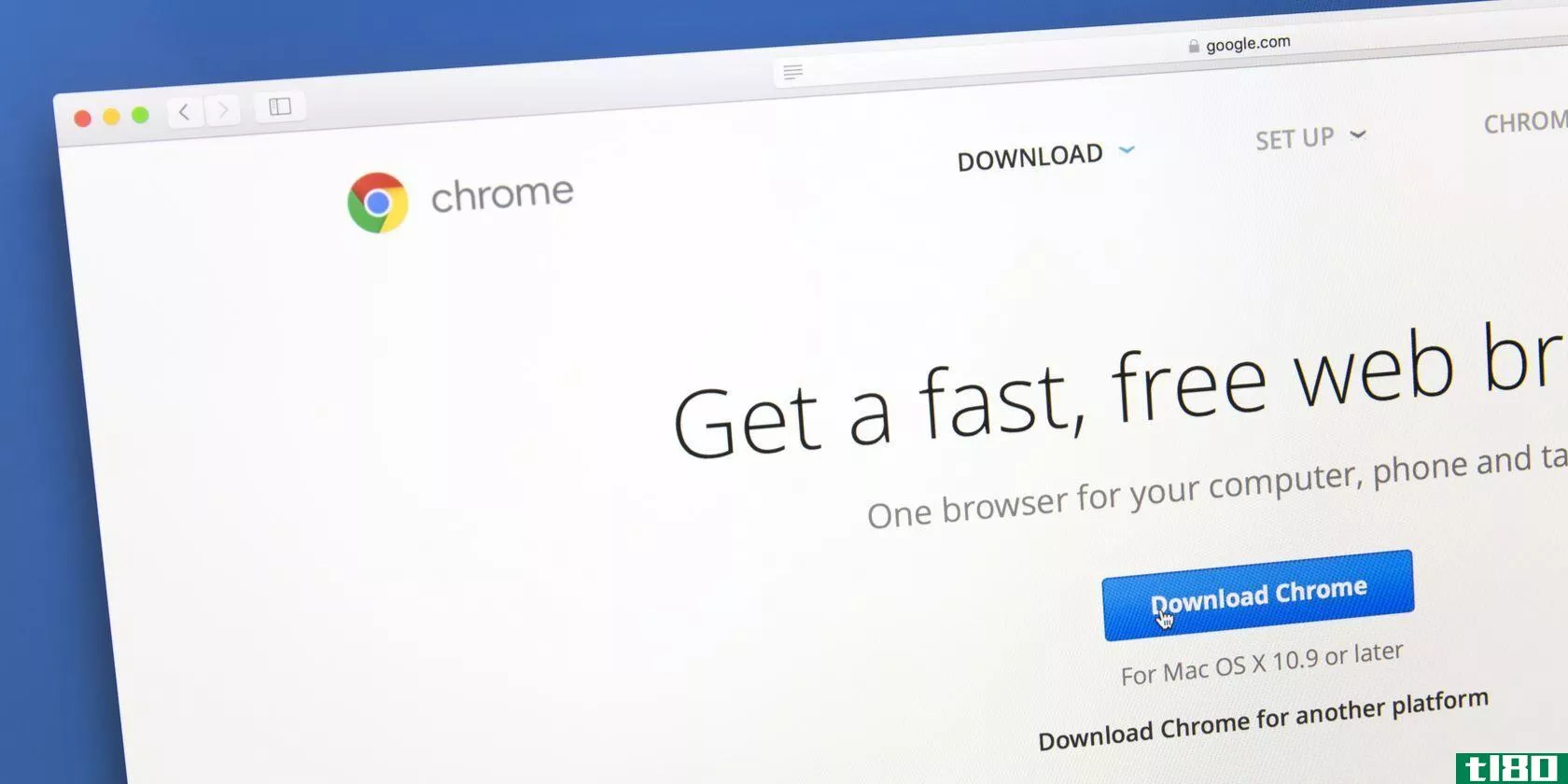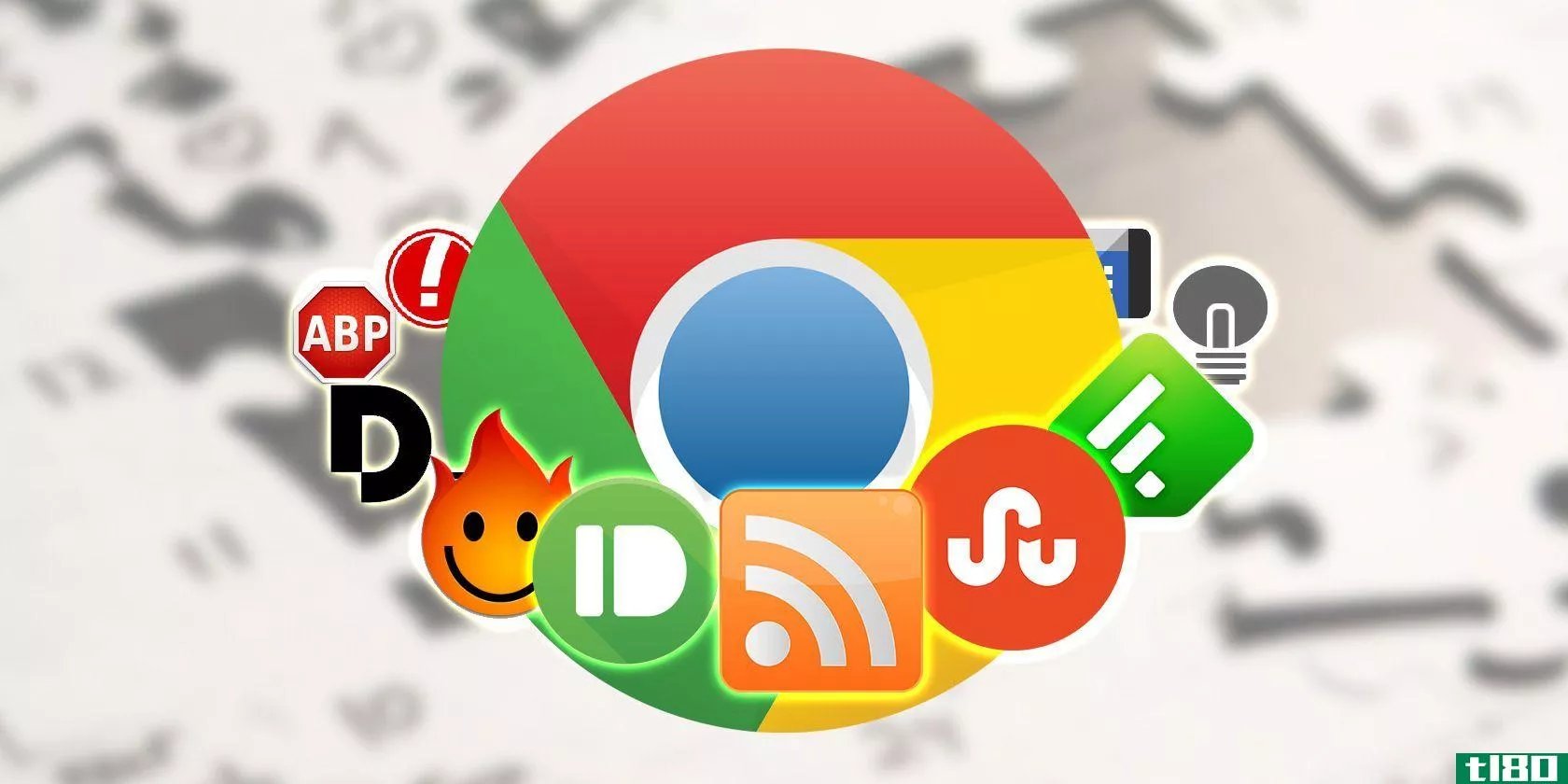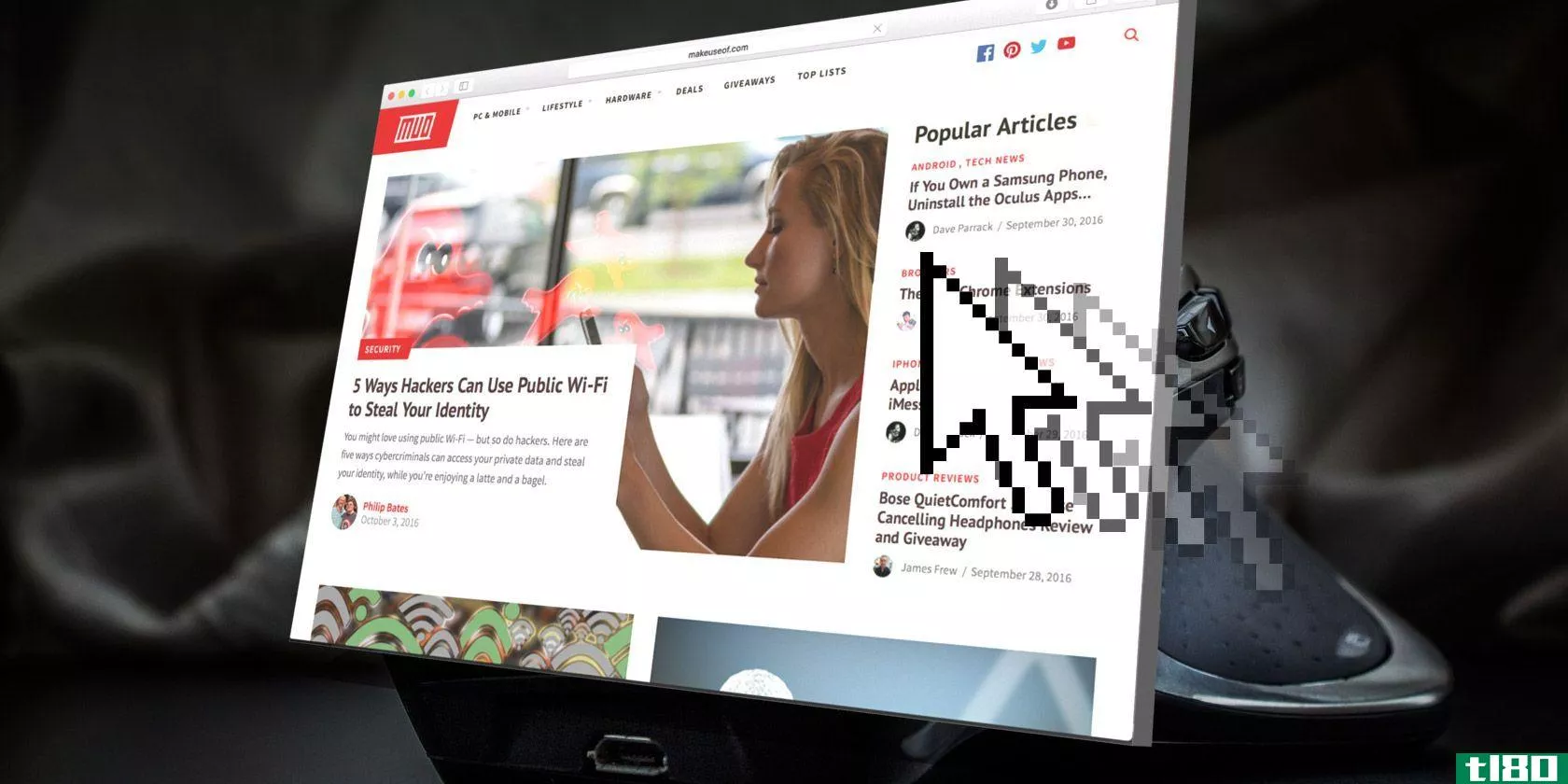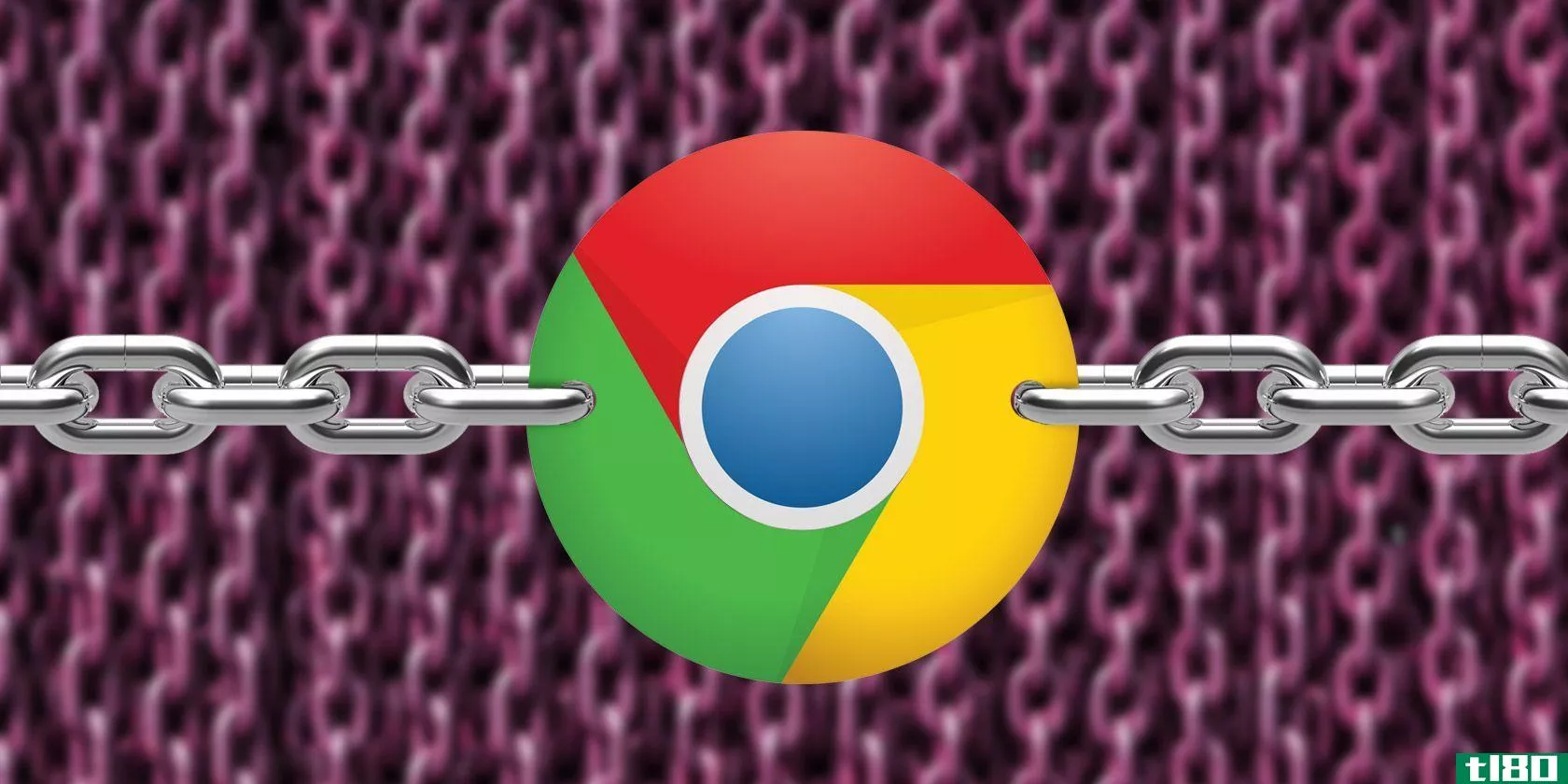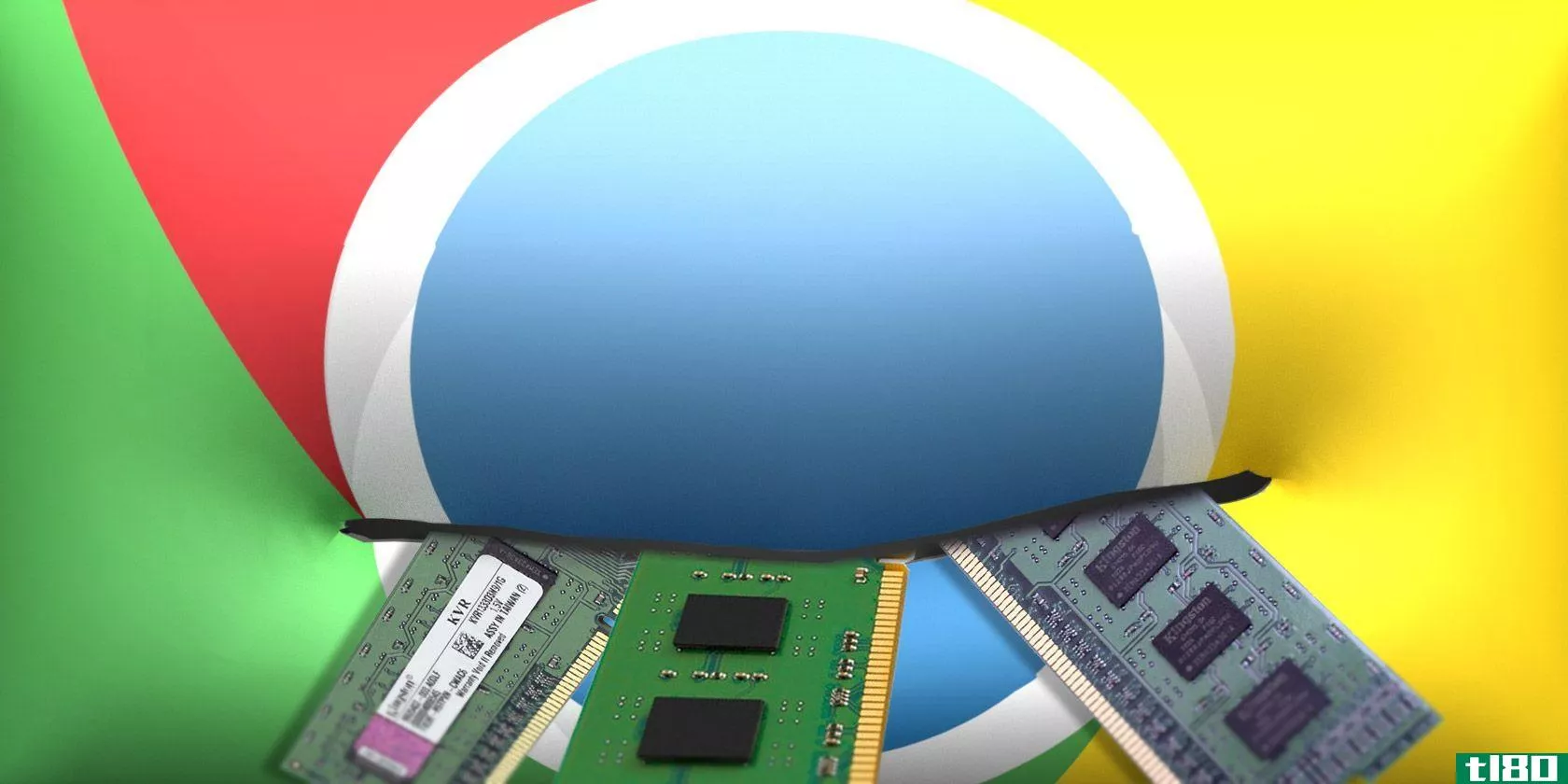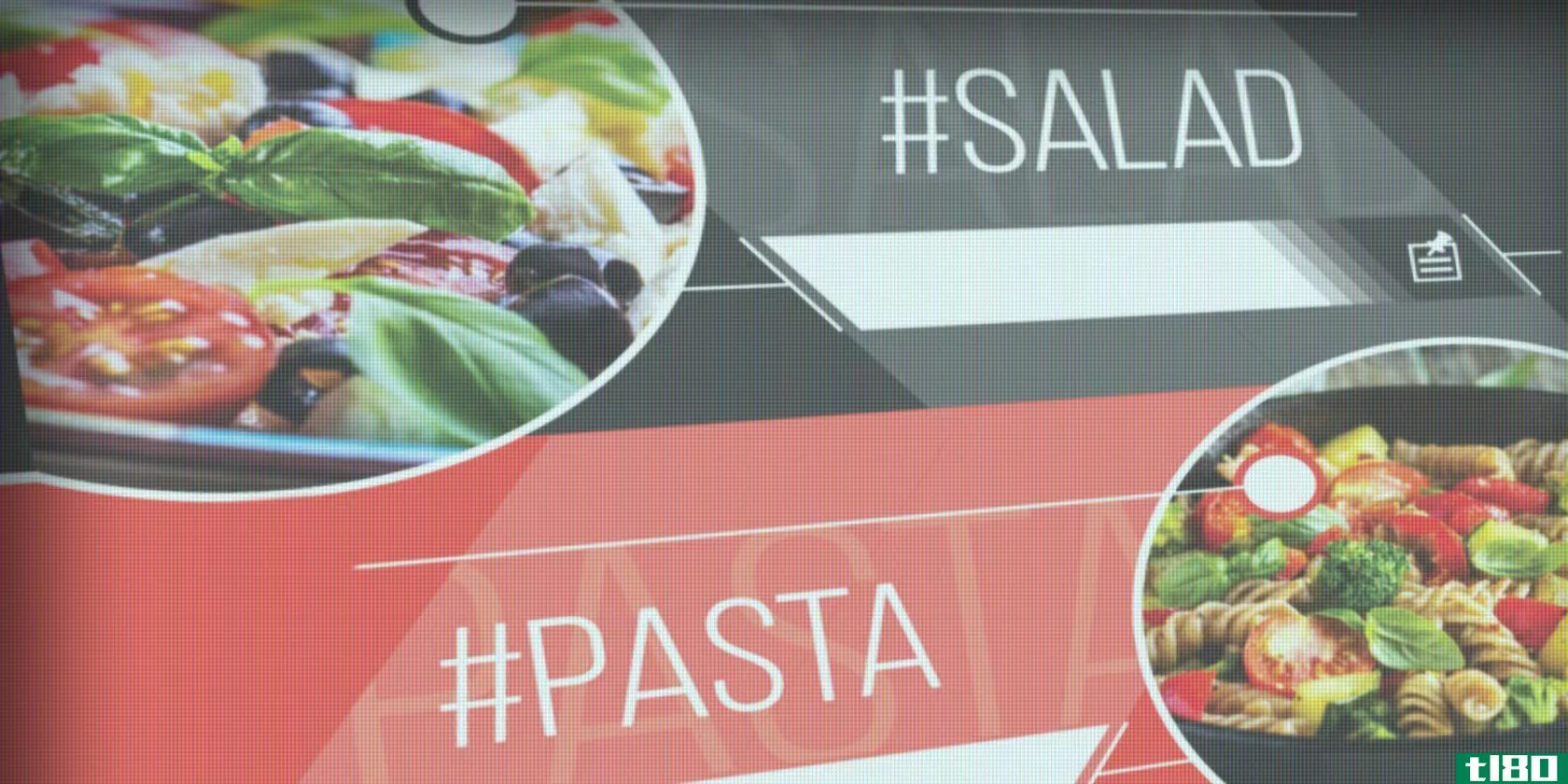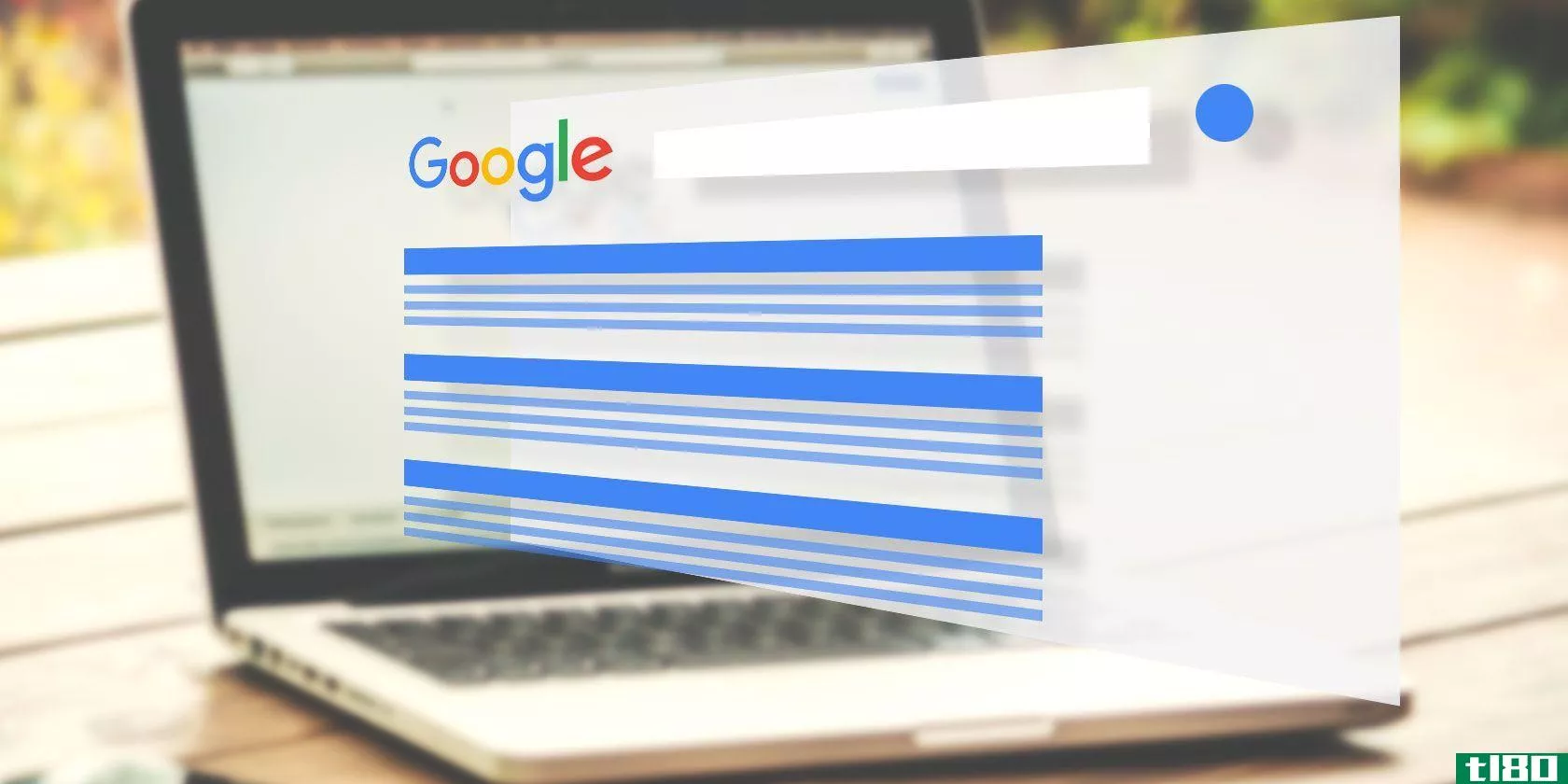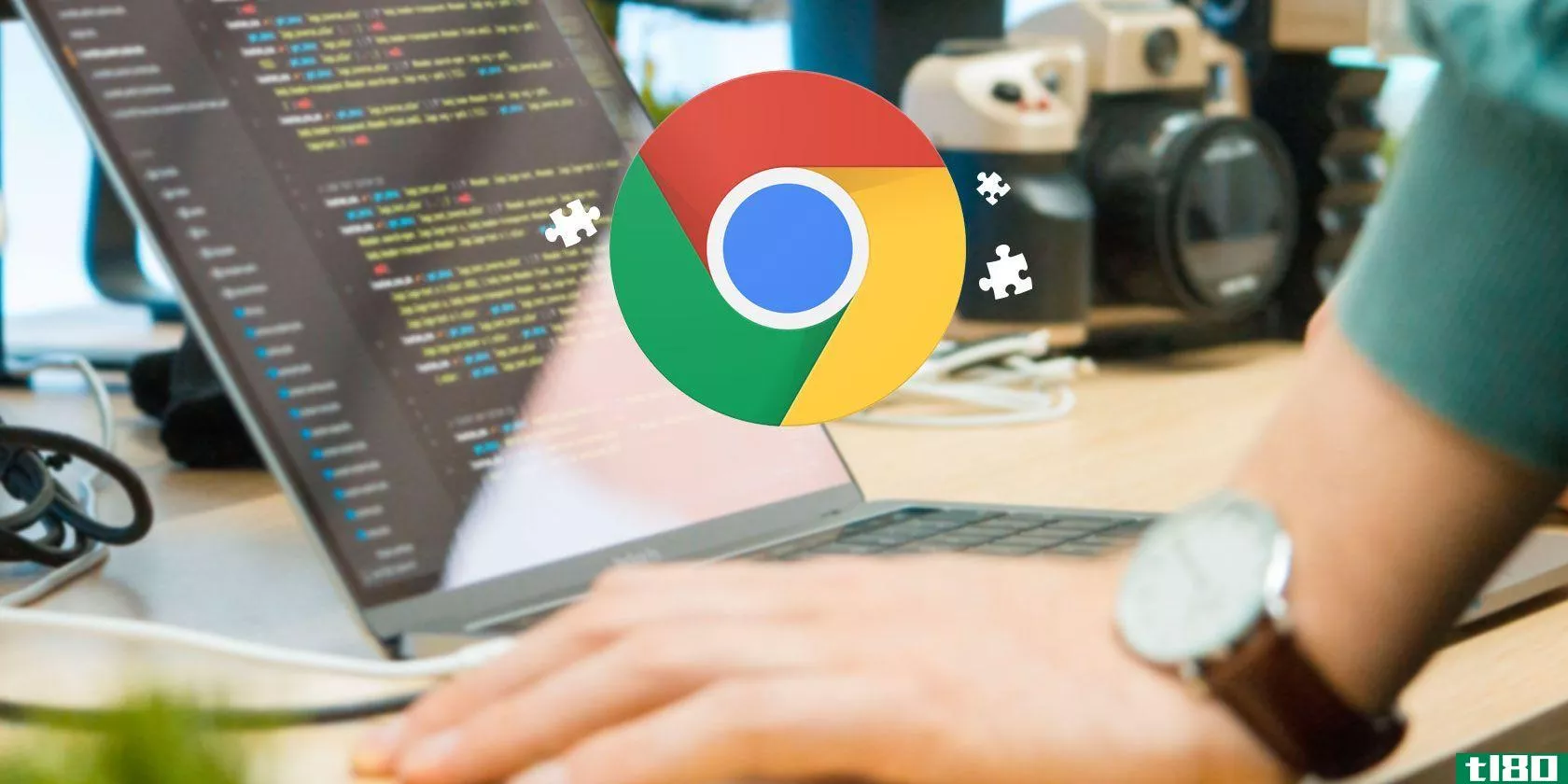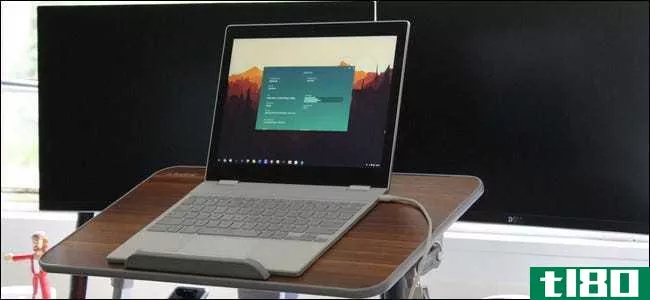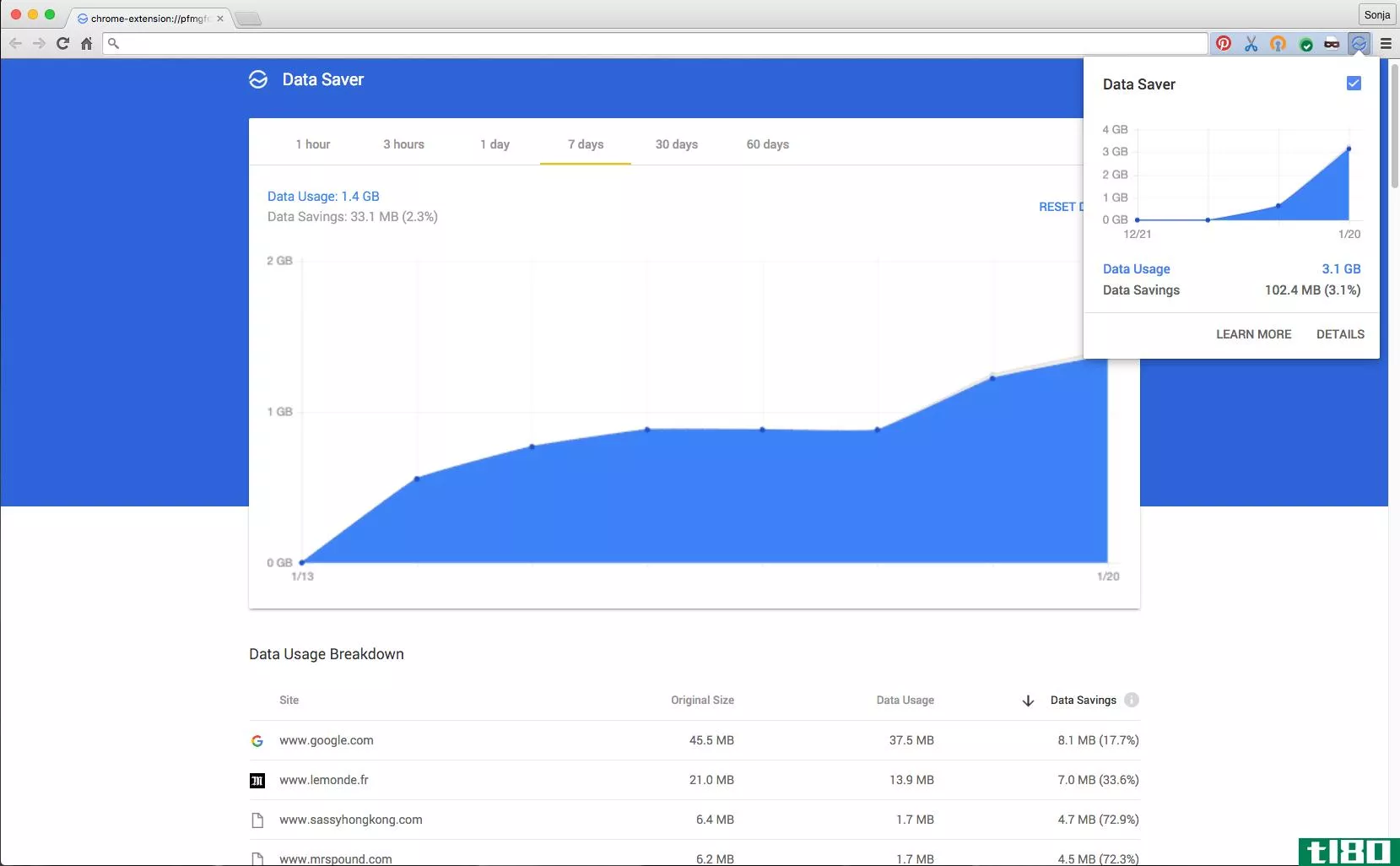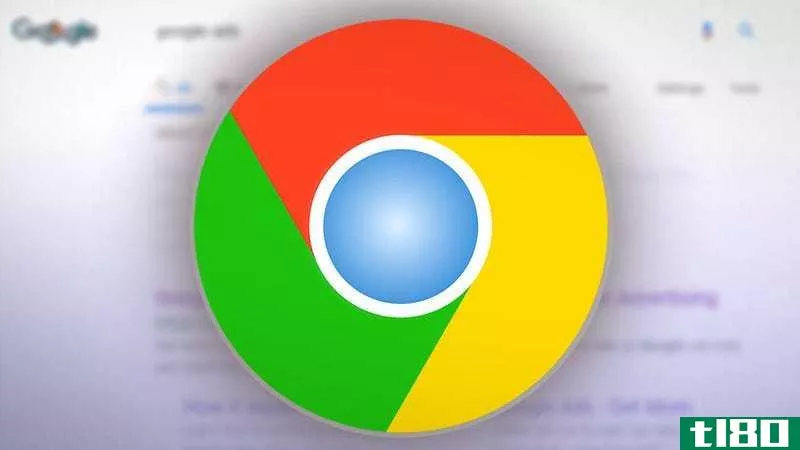13个被忽视的chrome扩展,减少点击和节省时间
想想你每天花多少时间在网上。因为我在家工作,做了很多基于网络的研究,再加上我的许多休闲活动都涉及到上网,所以在任何一个工作日,我都可以轻松地记下6到8个小时的网络浏览时间。对你来说,2-3个小时可能更正常。

不过,随着时间的推移,这加起来要花很多时间。现在想想你在浏览网页时有多“高效”:10秒将文字复制到Evernote,30秒打开网页字典网查询一个定义,几分钟内找到在线优惠券代码,等等,所有这些都加起来了。
你会惊讶于你每年通过低效的网页浏览浪费多少小时,这就是为什么你需要这些节省时间的Chrome扩展。他们会帮你一次一次地恢复那些失去的时间。
1通过单击隐藏所有选项卡
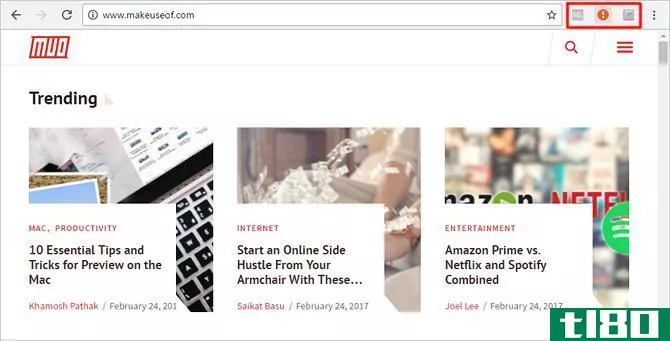
想象一下,你在工作中偷懒,在过去的半个小时里,你打开了几十个新标签,但是你的老板出现了,你不能让他看到。您只需单击紧急按钮图标(或按F4键),所有选项卡都将关闭并保存为书签,而不是通过垃圾发送Ctrl+W快捷方式来关闭它们。
这是一件好事:当恐慌状态结束时,你可以恢复所有关闭的标签回到原来的状态。非常方便,我相信你可以考虑到其他很多情况,当这样的扩展可以方便的时候。
下载——紧急按钮(免费)
2自动查找和应用优惠券代码
下次你在网上购物的时候,无论是买衣服、办公设备、游戏设备,甚至只是买一个比萨饼,蜂蜜都有很大的机会帮你在最后的订单上省下一大笔钱。在一年的时间里,它可以为你节省数百甚至数千美元。
这很简单:当你要结账的时候,点击蜂蜜图标,服务会自动在网上搜索任何适用的优惠券代码,测试所有的优惠券代码,看看哪一个最省钱,然后自动应用。比手工快多了!
下载——蜂蜜(免费)
三。购物时查看历史定价数据
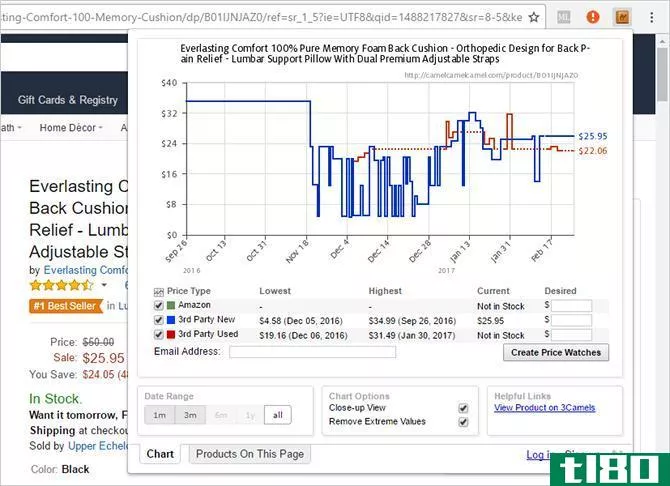
亚马逊购物的一个缺点是,贴纸价格可能会误导人。通常情况下,价格高于当前价格,这使得你看起来好像得到了一笔交易,但这种情况很少。Was价格只是首次发布时的推荐零售价。这个价格可能已经严重过时了。
那么,如何检查亚马逊的价格是否真的是一笔交易呢?使用camel网站查看项目的定价历史记录。如果低于平均水平,那么是的,成交了。但是,使用Camelizer可以节省更多的时间,这个扩展只需单击一下就可以显示这个定价历史。
下载——Camelizer(免费)
4检查在线评论的可信度
虚假的在线评论是网络的祸害,这就是为什么你必须学会如何发现虚假评论的原因。但造假者的情况越来越好,尤其是在**商和其他大品牌开始采取自己的举措操纵在线评论之后。
好消息是,有些人正在尽最大努力与此抗争,比如ReviewMeta。这个网站收集了一个产品的所有评论,分析每一个可能表明虚假的标记,然后只使用真实的评论来计算调整后的评级。使用此扩展,只需单击一下即可查看项目的“真实”评级。
下载——ReviewMeta(免费)
5保存文章以脱机阅读
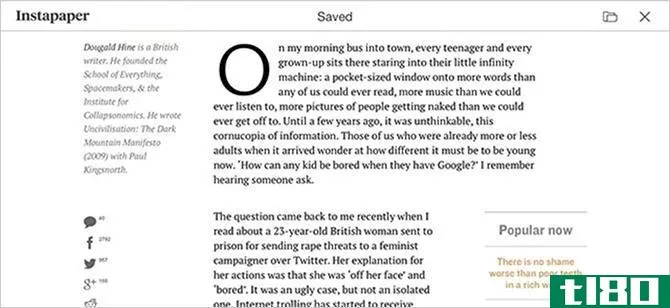
如果每天有大量的时间你无法上网,你可以通过在离线时间(比如你在火车上通勤或等待预约)把文章留到以后阅读,最大限度地利用你的在线时间。
Instapaper在这方面非常出色,特别是因为它为超级用户提供了许多功能。但我真正喜欢的一个特性是能够将文章发送到Kindle。Kindles使用的电子墨水技术带来了惊人的阅读体验,那么为什么不用它来阅读文章呢?你的眼睛会感谢你的。(如果您还没有,请查看我们的Kindle购买指南。)
下载--Instapaper(免费)
6将网络媒体保存到evernote
Evernote或OneNote都不会出错,但Evernote有一个显著的优势:Evernote Web Clipper,它允许您通过单击一个按钮将Web上的任何内容直接“剪辑”(“保存”)到Evernote笔记本中。
这似乎不是一个巨大的时间节省,但它是其中的一件事,你必须尝试为自己真正得到一个如何方便的感觉。你不必开着Evernote。你不必在多个标签页或窗口之间切换。只需浏览,点击,然后继续浏览。当你需要研究一个主题,并且你想非常快地编译一堆数据时,这是一个很好的选择。
下载——Evernote Web Clipper(免费)
7将鼠标移到要预览或放大的图像上
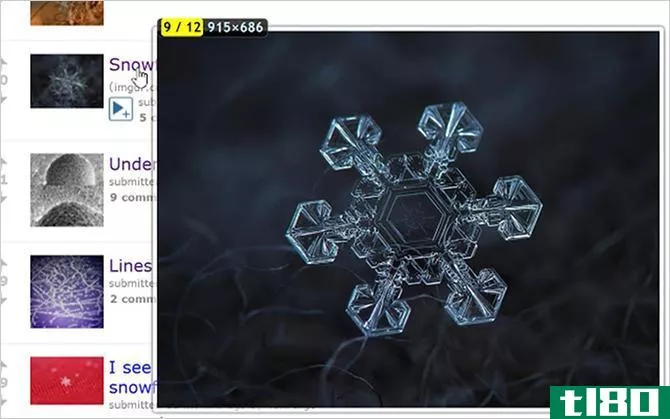
我知道你以前也遇到过这样的情况:要么你在浏览一个页面时遇到了一个必须单击才能放大的小图像,要么你遇到了一个指向需要单击才能查看的图像的文本链接。这些不仅令人讨厌,而且会浪费宝贵的时间。
这就是为什么Imagus是如此受欢迎的扩展。有了它,你只需将鼠标悬停在一个图像或链接上,就可以立即看到完整的结果。无需打开新选项卡并等待图像加载。它支持成千上万的网站在网上,你可以自定义它一点关于预览大小,悬停延迟,不透明度等。
下载——Imagus(免费)
8鼠标移到单词上以获取定义
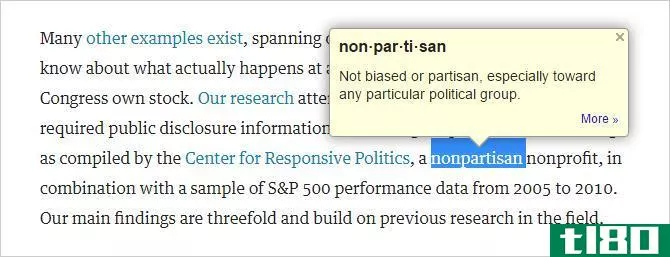
无论你是把英语作为一门新的语言来学习,浏览大量复杂的学术文章,还是仅仅为了扩大你的个人词汇量,googledictionary都是一个很好的扩展。有了它,定义就只需点击一下。
即使你只是一个普通的Joe Schmoe,想在世界事务、科技新闻或金融领域等话题上保持最新,你也可能经常在《财富》、《时代》或《哈佛法律评论》上看到一些文章,这些文章延伸了你的词库。很高兴这个分机已经准备好了。
下载——谷歌词典(免费)
9突出显示以翻译文本
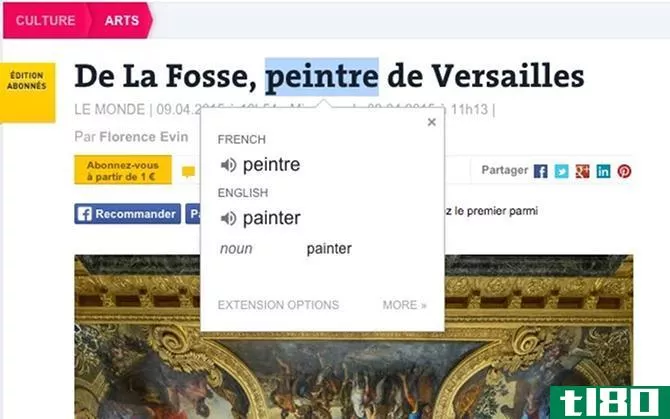
互联网对全球化的贡献超过了科技史上的任何其他进步,这就是为什么Google Translate扩展如此合适的原因。现在你可以阅读任何一篇文章或一段文字,即使它不是用你自己熟悉的语言写的。
只需突出显示一个单词或一段,扩展可以在弹出窗口中翻译,无需打开新选项卡或导航到另一个页面。或者,如果您想翻译整个页面,您可以单击翻译图标。整个网络现在都在你的指尖。
下载--谷歌翻译(免费)
10再也不要忘记密码了
如果您还没有使用密码管理器,您绝对必须开始使用密码管理器。简单来说,密码管理器允许您创建数百个非常复杂的密码——一个唯一的密码,用于您在web上的每个帐户——而不需要记住其中任何一个。这将最大限度地提高您的安全性和便利性。什么叫不爱?
这也节省了时间。每当您需要登录到某个东西时,密码管理器都会为您处理它。LastPass是最流行的选项(不仅在Chrome上可用,而且在Windows、Mac、Linux、Android、iOS、Firefox、Opera等平台上也可用),但是如果您出于任何原因不想使用LastPass,还有其他的密码管理器。
下载——LastPass(免费)
11打字时检查语法
大多数浏览器都有内置的拼写检查,但是内置的语法检查很少。而且这并不是说语法检查器只对那些不懂英语的人有用——即使是最有口才的作家也会犯错。语法跳棋是捕捉这些错误的好方法。
Grammary for Chrome在键入时自动检查语法,无论您是否在Facebook、Reddit、Gmail、LinkedIn、Tumblr等网站上。它还可以检测模糊或混淆的单词,并提供更清晰的替代方案。有了它,你的写作质量会一夜之间提高。
下载——语法(免费)
12在任何地方**emojis
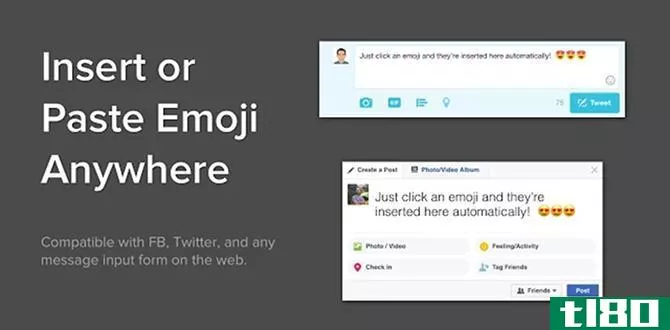
你对表情符号的狂热买账了吗?这些超级笑脸在网络上随处可见,尤其是在社交媒体上,目前在流行的网络言论中扮演着重要角色。如果你在2017年没有使用emojis,你就不能“加入”。
问题是,在移动设备上输入表情符号要比在电脑上容易得多。好消息是,Emoji键盘至少在Chrome中可以为你架起一座桥梁。它支持表情搜索,复制和粘贴,以及自动**。
下载——表情键盘(免费)
13优化reddit体验
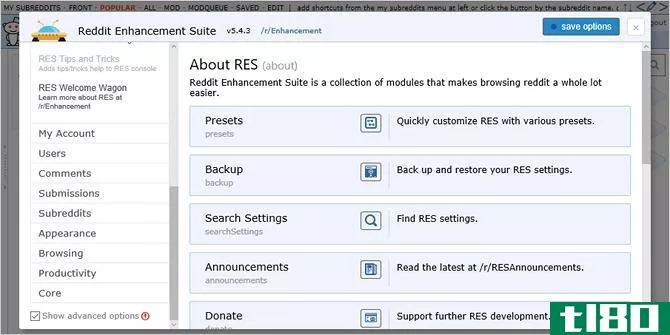
对Reddit的一个主要抱怨是它过时的、原始的接口,这也是许多有效的抱怨。这是一个痛苦的导航,它可能需要一段时间来适应它。更糟糕的是,大多数高质量的功能都是在Reddit Gold(基本上是每月4美元的会员资格)之后提供的。
但是,所有这些都随着Reddit增强套件而改变,这个扩展为Reddit接口提供了数百种改进,其中许多都节省了时间。我们强调了开始使用Reddit增强套件的一些最佳理由,如果您感兴趣,请查看。
下载——Reddit增强套件(免费)
如何在chrome上节省时间?
虽然上面的扩展会减少很多浪费的时间,但我们也建议使用一些提高生产力的扩展,这些用于脱机工作的扩展,当然,还有我们最喜欢的Chrome扩展。不要全部安装--哪怕只是一小部分也会有很大的不同。
我们还建议避免使用这些Chrome扩展,比如Hover Zoom(使用本文中介绍的Imagus扩展)。
如果您知道有任何其他节省时间的扩展,请在下面的评论中与我们分享!你给我们的任何建议,我们都很乐意听听。
- 发表于 2021-03-15 11:04
- 阅读 ( 218 )
- 分类:互联网
你可能感兴趣的文章
谷歌最好的chrome扩展
由于googlechrome提供了所有的扩展,所以很难决定要安装哪些扩展。而且有这么多来自未知第三方的人,你可能过于谨慎了。如果你想安全起见,那就直接去查源代码吧——还有谁比谷歌更适合提供Chrome扩展呢? ...
- 发布于 2021-03-13 06:37
- 阅读 ( 310 )
标签管理的14个最佳googlechrome扩展
...你不能改进标签浏览。作为世界上最流行的浏览器,googlechrome仍然缺乏标签管理功能。 ...
- 发布于 2021-03-14 02:55
- 阅读 ( 248 )
使用这13个扩展优化您的chrome浏览体验
即使你喜欢Chrome,有一件事你也不能否认:它并不完美。如果没有扩展,Chrome将是一个令人厌烦的烂摊子——事实上,仅仅扩展领域通常就是Chrome在浏览器比较中获胜的优势所在。 ...
- 发布于 2021-03-14 09:52
- 阅读 ( 287 )
开始使用浏览器手势的3个原因
... 但有一个漂亮的浏览器技巧,许多用户往往忽视,这是一个耻辱,因为它可以改变游戏规则。下面是你需要知道的,以及为什么你应该开始使用浏览器手势。 ...
- 发布于 2021-03-17 06:59
- 阅读 ( 194 )
使用chrome扩展管理链接的9种快速方法
... 今天,我们将向您展示使用Chrome扩展可以简化哪些与链接相关的任务。它一定会加快你的浏览速度。 ...
- 发布于 2021-03-17 10:57
- 阅读 ( 274 )
为什么googlechrome使用了这么多内存?下面是如何修复它
如果你对不同的浏览器做过任何研究,你就会知道Chrome可能有点占用资源。浏览一下你的任务管理器或活动监视器,你会经常看到Chrome在列表的顶部。 ...
- 发布于 2021-03-18 04:16
- 阅读 ( 329 )
5个更快的chrome扩展以加速网页浏览
谷歌Chrome是我们都爱恨的浏览器。这太棒了,但随着时间的推移它会变慢。下面有五个工具可以加速Chrome浏览器上的网页浏览,特别是在速度较慢的连接上。 ...
- 发布于 2021-03-20 02:15
- 阅读 ( 308 )
如何在chrome的食物博客上浏览烹饪食谱
... 如果你不喜欢这样,这三个Chrome扩展可以帮助你整洁地查看食谱,而不至于杂乱无章。 ...
- 发布于 2021-03-24 02:37
- 阅读 ( 176 )